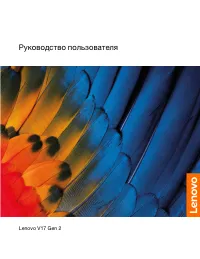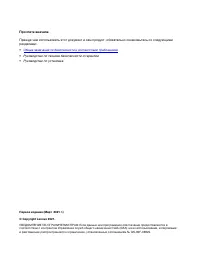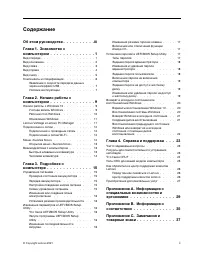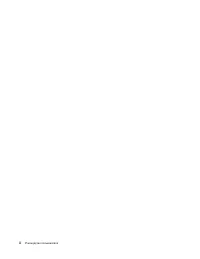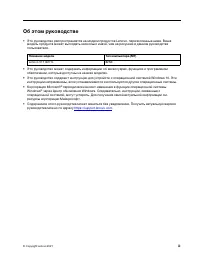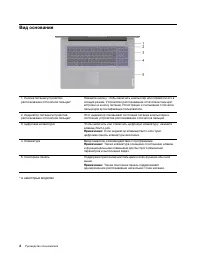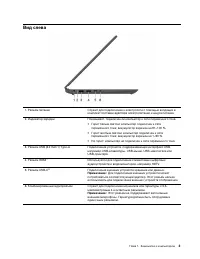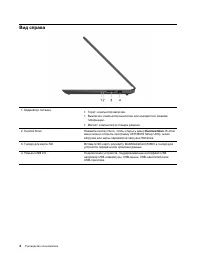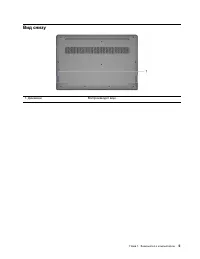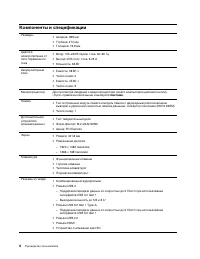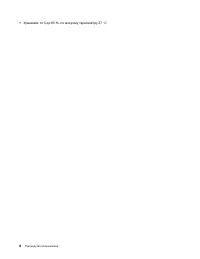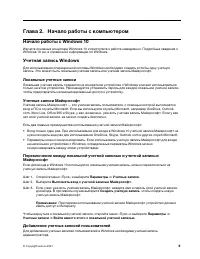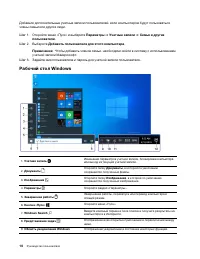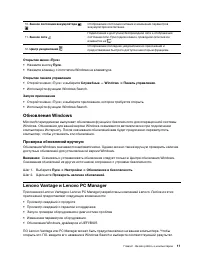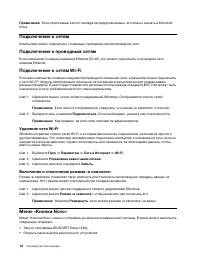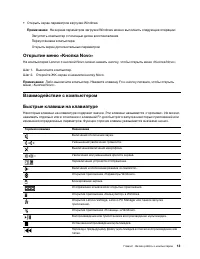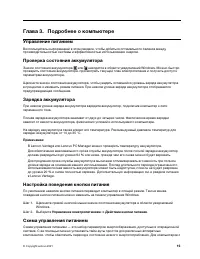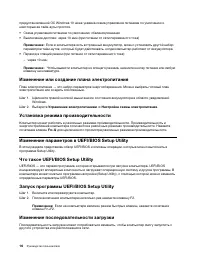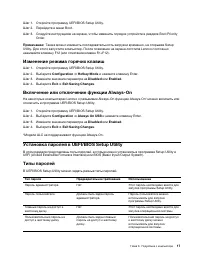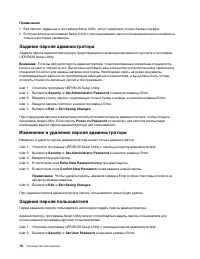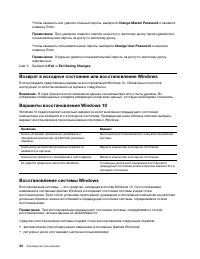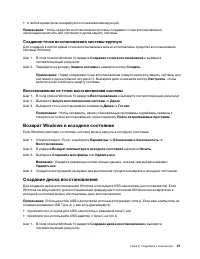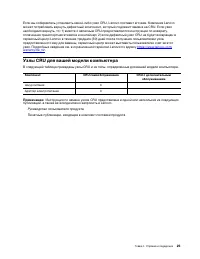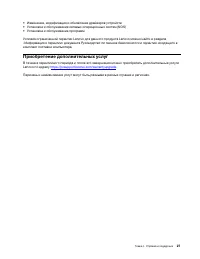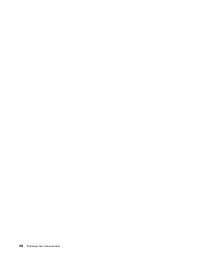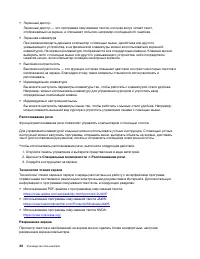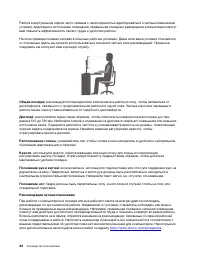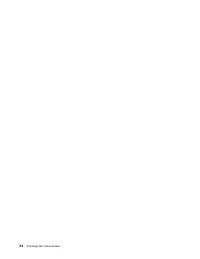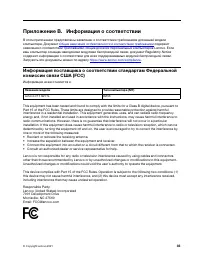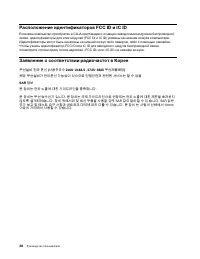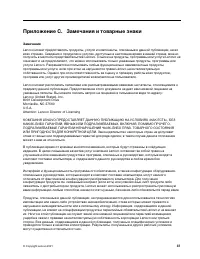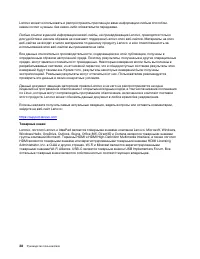Ноутбуки Lenovo V17 G2 ITL - инструкция пользователя по применению, эксплуатации и установке на русском языке. Мы надеемся, она поможет вам решить возникшие у вас вопросы при эксплуатации техники.
Если остались вопросы, задайте их в комментариях после инструкции.
"Загружаем инструкцию", означает, что нужно подождать пока файл загрузится и можно будет его читать онлайн. Некоторые инструкции очень большие и время их появления зависит от вашей скорости интернета.
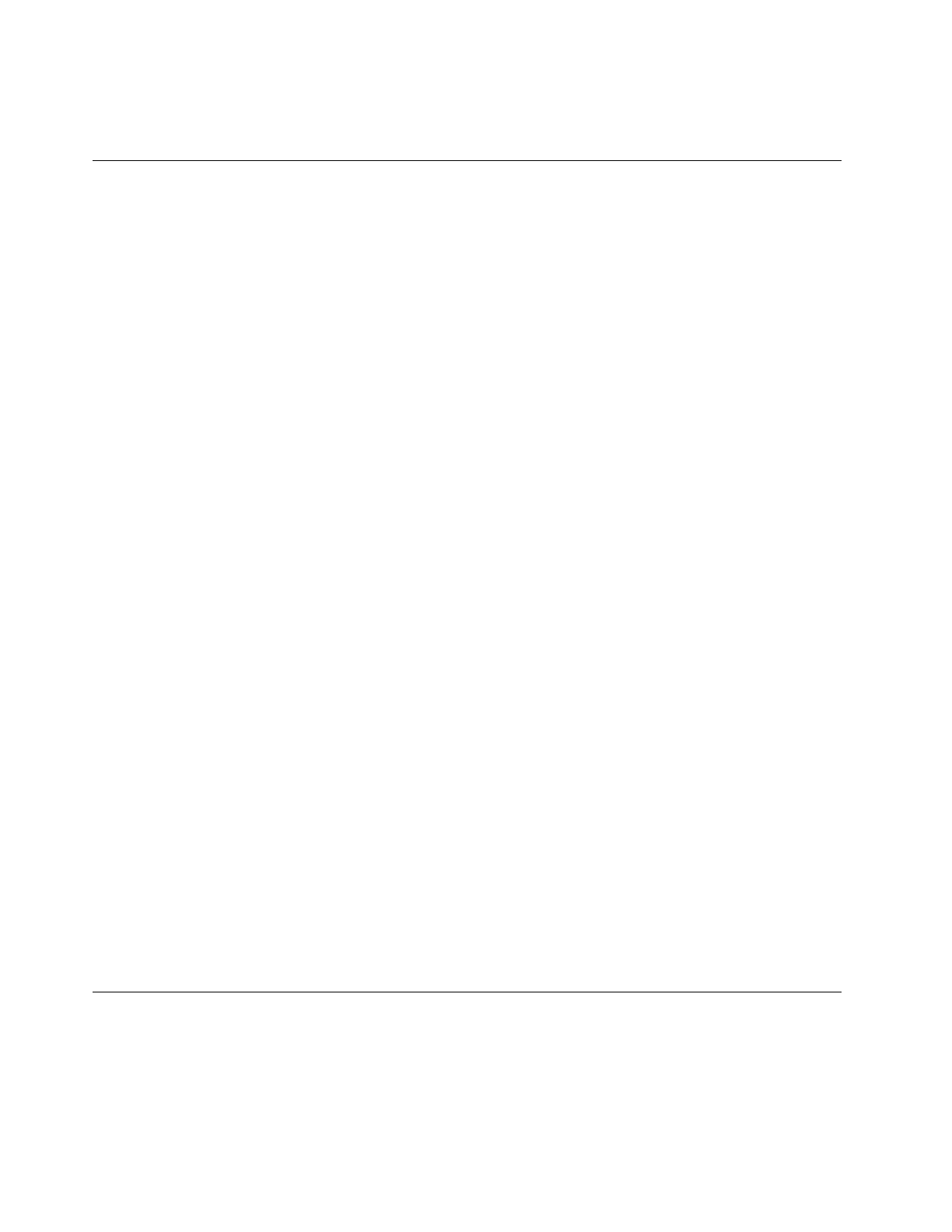
Примечание:
Если приложение Lenovo Vantage не предустановлено, его можно скачать в Microsoft
Store.
Подключение к сетям
Компьютер можно подключить с помощью проводной или беспроводной сети.
Подключение к проводным сетям
Если компьютер оснащен разъемом Ethernet (RJ-45), его можно подключить к проводной сети
кабелем Ethernet.
Подключение к сетям Wi-Fi
Если ваш компьютер оснащен модулем беспроводной локальной сети, компьютер можно подключить
к сети Wi-Fi
®
. Модуль беспроводной локальной сети в вашем компьютере может поддерживать
разные стандарты. В некоторых странах или регионах использование стандарта 802.11ax может быть
невозможно в силу требований местного законодательства.
Шаг 1. Щелкните значок сети в области уведомлений Windows. Отображается список сетей
поблизости.
Примечание:
Если сети не отображаются, убедитесь, что режим «в самолете» отключен.
Шаг 2. Выберите сеть и нажмите
Подключиться
. Если необходимо, укажите ключ безопасности.
Примечание:
Как правило, за ключ сети отвечает ее администратор.
Удаление сети Wi-Fi
Windows сохраняет список сетей Wi-Fi, к которым выполнялось подключение, включая их пароли и
другие параметры. Это позволяет автоматически подключать компьютер к сохраненной сети, если он
находится в зоне ее действия. Однако если пароль сети изменился, ее необходимо удалить, чтобы
ввести новый пароль.
Шаг 1. Выберите
Пуск
➙
Параметры
➙
Сеть и Интернет
➙
Wi-Fi
.
Шаг 2. Щелкните
Управление известными сетями
.
Шаг 3. Щелкните имя сети и выберите
Забыть
.
Включение и отключение режима «в самолете»
Режим «в самолете» позволяет легко включить или отключить беспроводную передачу данных на
компьютере. Этот режим может пригодиться при посадке на самолет.
Шаг 1. Щелкните значок центра поддержки в области уведомлений Windows.
Шаг 2. Щелкните значок
Режим «в самолете»
, чтобы включить или отключить его.
Примечание:
Нажмите
Развернуть
, если значка режима «в самолете» не видно.
Меню «Кнопка Novo»
Меню «Кнопка Novo» можно отобразить до запуска операционной системы. В меню можно выполнить
следующие операции:
• Запуск программы BIOS/UEFI Setup Utility
• Открыть меню выбора загрузочного устройства
12
Руководство пользователя
Содержание
- 3 Содержание
- 5 Об этом руководстве; iii
- 7 Глава 1. Знакомство с компьютером; Вид спереди
- 8 Вид основания
- 9 Вид слева
- 10 Вид справа
- 12 Компоненты и спецификации
- 13 Температура
- 15 Глава 2. Начало работы с компьютером; Начало работы с Windows 10; Локальные учетные записи; Добавление учетных записей пользователей
- 16 Параметры; Рабочий стол Windows
- 17 Обновления Windows; Проверка обновлений вручную; Lenovo Vantage и Lenovo PC Manager
- 18 Включение и отключение режима «в самолете»; Меню «Кнопка Novo»
- 19 Открытие меню «Кнопка Novo»
- 20 Режим горячих клавиш; Числовая клавиатура; NumLock
- 21 Глава 3. Подробнее о компьютере; Управление питанием; Зарядка аккумулятора; Управление электропитанием; Схема управления питанием
- 26 Возврат в исходное состояние или восстановление Windows; Восстановление системы Windows
- 27 Возврат Windows в исходное состояние
- 29 Глава 4. Справка и поддержка; Часто задаваемые вопросы; Ресурсы для самостоятельного устранения неполадок
- 31 Узлы CRU для вашей модели компьютера
- 32 Центр поддержки клиентов Lenovo; Телефоны
- 33 Приобретение дополнительных услуг
- 35 Информация о специальных возможностях
- 37 Эргономичность работы
- 39 Включение ночного света; Регулировка цветовой температуры
- 41 Приложение B. Информация о соответствии
- 43 Приложение C. Замечания и товарные знаки; Замечания
- 44 Товарные знаки